클립보드란 무엇인가요?
클립보드는 메모리의 영역입니다. 클립보드는 저장된 정보의 크기에 따라 변경될 수 있는 Windows 시스템의 연속적인 메모리 공간입니다. Windows에 내장되어 있으며 시스템 내부 리소스 RAM 또는 가상 메모리를 사용하여 임시로 저장합니다. 컷과 복사된 정보는 다양한 유형의 정보를 저장할 수 있습니다. 클립보드에는 하나의 데이터 사본만 보관할 수 있으며 새 데이터가 전달될 때마다 이전 데이터를 덮어쓰게 됩니다.

이 튜토리얼의 운영 환경: Windows 7 시스템, Dell G3 컴퓨터.
클립보드란?
클립보드는 메모리 속의 영역입니다. Windows에 내장된 매우 유용한 도구입니다. 작은 클립보드를 통해 다채로운 브리지가 설정되어 있습니다. 다양한 애플리케이션 간 정보 전송 및 공유가 가능합니다.
클립보드는 저장된 정보의 크기에 따라 변경될 수 있는 Windows 시스템의 연속적인 메모리 공간으로, 교환 정보를 임시로 저장하는 데 사용됩니다. Windows에 내장되어 있으며 시스템 내부 리소스 RAM, 즉 가상 메모리를 사용하여 잘라서 복사한 정보를 임시로 저장합니다. 저장할 수 있는 정보의 종류는 다양합니다.
오려두거나 복사할 때 클립보드에 저장된 정보는 다른 정보를 잘라내거나 복사한 경우, 정전이 된 경우, Windows를 종료한 경우, 또는 의도적으로 지운 경우에만 업데이트되거나 지워질 수 있습니다. 한 번 잘라내거나 복사하면 여러 번 붙여넣을 수 있습니다.
Windows 내부에서는 서로 다른 애플리케이션이 동일한 클립보드를 공유하므로 서로 다른 애플리케이션을 사용하더라도 클립보드는 잘 작동합니다.
그러나 유일한 단점은 클립보드가 데이터 복사본을 하나만 유지할 수 있다는 것입니다. 새 데이터를 가져올 때마다 이전 데이터를 덮어쓰게 됩니다.
기능:
저장된 정보의 크기에 따라 변경될 수 있는 메모리 공간을 사용하여 교환 정보를 임시로 저장합니다. Windows에 내장되어 있으며 시스템 내부 리소스 RAM, 즉 가상 메모리를 사용하여 잘라서 복사한 정보를 임시로 저장합니다. 저장할 수 있는 정보의 종류는 다양합니다.
오려두거나 복사할 때 클립보드에 저장된 정보는 다른 정보를 자르거나 복사한 경우, 정전이 된 경우, Windows를 종료하거나 의도적으로 지운 경우에만 업데이트되거나 지워질 수 있습니다. 즉, 잘라내거나 복사할 때 한 번 복사하고 여러 번 붙여넣을 수 있습니다.
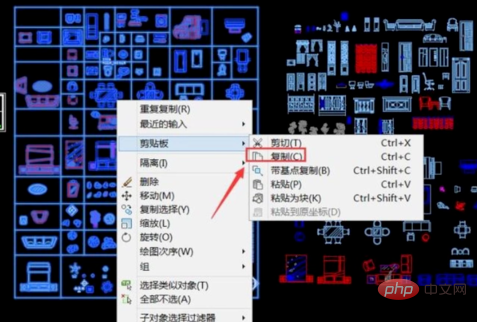
Extensions
프로그램에서 정보를 잘라내거나 복사하면 해당 정보는 클립보드로 이동되어 클립보드를 지우거나 다른 정보를 잘라내거나 복사할 때까지 그대로 유지됩니다.
클립보드 뷰어의 클립보드 창에는 클립보드 내용이 표시됩니다. 필요할 때마다 정보를 클립보드에서 파일로 붙여넣을 수 있습니다. 그러나 해당 정보는 클립보드에 일시적으로만 저장됩니다.
앞서 말씀드렸던 시스템 클립보드는 1개의 콘텐츠만 저장할 수 있는데, "office 2000" 클립보드는 12개의 콘텐츠를 수용할 수 있고, "office XP"와 "office 2003" 클립보드는 최대 12개의 콘텐츠를 수용할 수 있습니다. 24개 항목의 콘텐츠. 계속해서 복사하면 클립보드의 마지막 항목에 복사된 내용이 추가되고 첫 번째 항목은 삭제됩니다.
더 많은 관련 지식은 FAQ 칼럼을 방문해주세요!
위 내용은 클립보드란 무엇인가요?의 상세 내용입니다. 자세한 내용은 PHP 중국어 웹사이트의 기타 관련 기사를 참조하세요!

핫 AI 도구

Undresser.AI Undress
사실적인 누드 사진을 만들기 위한 AI 기반 앱

AI Clothes Remover
사진에서 옷을 제거하는 온라인 AI 도구입니다.

Undress AI Tool
무료로 이미지를 벗다

Clothoff.io
AI 옷 제거제

AI Hentai Generator
AI Hentai를 무료로 생성하십시오.

인기 기사

뜨거운 도구

메모장++7.3.1
사용하기 쉬운 무료 코드 편집기

SublimeText3 중국어 버전
중국어 버전, 사용하기 매우 쉽습니다.

스튜디오 13.0.1 보내기
강력한 PHP 통합 개발 환경

드림위버 CS6
시각적 웹 개발 도구

SublimeText3 Mac 버전
신 수준의 코드 편집 소프트웨어(SublimeText3)

뜨거운 주제
 7554
7554
 15
15
 1382
1382
 52
52
 83
83
 11
11
 59
59
 19
19
 22
22
 96
96
 Mac에서 클립보드 기록을 보는 방법
Sep 14, 2023 pm 12:09 PM
Mac에서 클립보드 기록을 보는 방법
Sep 14, 2023 pm 12:09 PM
Finder에서 macOS 클립보드 기록 보기 Mac에서 무엇이든(텍스트, 이미지, 파일, URL 등) 복사하면 클립보드로 이동됩니다. Mac에서 마지막으로 복사된 내용을 확인하는 방법은 다음과 같습니다. Finder로 이동하여 메뉴 표시줄에서 "클립보드 표시"를 클릭하면 macOS 클립보드의 내용을 보여주는 창이 열립니다. Mac에서 여러 항목이 포함된 클립보드 기록 가져오기 물론 기본 Mac 클립보드 기록이 사용할 수 있는 가장 다재다능한 도구는 아닙니다. 마지막으로 복사한 항목만 표시되므로 여러 항목을 한 번에 복사한 다음 모두 함께 붙여넣고 싶다면 그렇게 할 수 없습니다. 하지만, 찾고 계시다면
 Windows + Shift + S가 제대로 작동하지 않는 문제를 해결하는 방법은 무엇입니까?
May 08, 2023 pm 07:16 PM
Windows + Shift + S가 제대로 작동하지 않는 문제를 해결하는 방법은 무엇입니까?
May 08, 2023 pm 07:16 PM
키보드 확인 키보드 단축키가 작동하지 않으면 키보드 자체에 문제가 있을 수 있습니다. 올바르게 연결되어 있고 PC에서 인식되는지 확인하세요. 문제를 일으키는 노트북 키보드가 있습니까? 여분의 키보드가 있는 경우 키보드를 연결하고 작동하는지 확인하세요. 그렇다면 키보드 자체의 문제일 수 있습니다. 무선 키보드를 사용하시나요? 제조업체의 지침에 따라 다시 페어링하십시오. 또한 케이블이 손상되지 않았는지 확인하고 키에 이물질이 없는지, 제대로 눌러졌는지 확인해야 합니다. 자세한 내용은 손상된 Windows 11 키보드에 대한 수정 사항을 확인하세요. Print Screen 키 사용 스크린샷이 절실히 필요하고 문제를 해결할 시간이 없는 경우 먼저 해결 방법을 사용할 수 있습니다. 데스크탑의 전체 사진을 보려면 다음을 클릭하십시오.
 iPhone의 클립보드: 어떻게 액세스하나요?
May 16, 2023 am 10:46 AM
iPhone의 클립보드: 어떻게 액세스하나요?
May 16, 2023 am 10:46 AM
iPhone의 클립보드는 어디에 있나요? iOS는 폐쇄형 생태계이기 때문에 클립보드는 가상 메모리에 저장되는 내부 기능입니다. 기본적으로 사용자는 어떤 방식으로든 클립보드 내용을 보거나 편집할 수 없습니다. 그러나 iPhone에서 클립보드에 액세스하는 몇 가지 방법이 있습니다. 클립보드를 Notes 애플리케이션(또는 다른 텍스트 편집기)에 붙여넣고 클립보드의 여러 복사본을 거기에 보관하여 필요에 따라 편집할 수 있습니다. 또는 바로가기 앱을 사용하여 클립보드를 표시하는 바로가기를 만들 수 있습니다. 마지막으로 Paste와 같은 타사 애플리케이션을 사용할 수 있습니다. iPhone에서 클립보드에 어떻게 접근하나요? 내장된 Notes 앱 사용을 선호하는지 여부
 Windows 11 복사 및 붙여넣기 기능이 응답하지 않는 문제를 해결하는 방법은 무엇입니까?
Apr 26, 2023 pm 08:55 PM
Windows 11 복사 및 붙여넣기 기능이 응답하지 않는 문제를 해결하는 방법은 무엇입니까?
Apr 26, 2023 pm 08:55 PM
복사는 항상 파일을 저장하고 공유하는 좋은 방법이었습니다. 이를 통해 수동 백업을 생성하고, 간단한 전송을 수행하고, 복사하지 않을 경우 원본 파일을 손상시킬 수 있는 수정 작업도 수행할 수 있습니다. 그러나 Windows PC에서 클립보드를 사용하는 데 문제가 있는 경우 이 작업이 어려울 수 있습니다. 일부 Windows 11 사용자는 최근 시스템에서 복사하여 붙여넣기를 사용할 수 없습니다. 이 문제는 여러 가지 이유로 발생할 수 있으며 동일한 보트에 있는 경우 PC에서 문제를 해결할 수 있습니다. Windows 11에서 복사-붙여넣기 문제를 해결하는 방법 Windows에서 복사-붙여넣기가 오작동할 수 있는 문제가 많기 때문에 아래에 이 문제를 해결하는 가장 일반적인 해결 방법을 나열했습니다. 처음부터 시작하는 것이 좋습니다.
 Windows 11에서 클립보드 기록을 사용하는 방법
Apr 19, 2023 pm 12:13 PM
Windows 11에서 클립보드 기록을 사용하는 방법
Apr 19, 2023 pm 12:13 PM
<h2>Windows 11에서 클립보드 기록 사용</h2><p> 여전히 <strong>마우스 오른쪽 버튼 클릭>복사</strong> 및 붙여넣기</strong> 또는 <strong>Ctrl+C</strong&를 사용하세요.
 Windows 11/10의 스크린샷 및 스크린샷 위치
May 16, 2023 pm 04:01 PM
Windows 11/10의 스크린샷 및 스크린샷 위치
May 16, 2023 pm 04:01 PM
Windows 11에서 클리핑과 스크린샷은 어디에 있나요? 이것은 새로운 운영 체제를 설치했거나 처음으로 캡처 도구를 사용한 일부 독자로부터 받은 질문입니다. 이 도구는 컴퓨터 화면의 일부 또는 전체를 캡처하도록 설계되었습니다. 상황에 맞게 설명하기 위해 PrintScreen 키는 화면의 전체 스냅샷을 찍지만 SnippingTool은 원하는 영역만 캡처하도록 조정할 수 있습니다. Windows 10/11의 스크린샷과 스크린샷은 어디에 있나요? 기본적으로 잘라낸 내용과 스크린샷은 컴퓨터의 클립보드에 저장됩니다. 즉, 해당 항목을 검색하려면 Microsoft 그림판, 사진 등 원하는 응용 프로그램에 붙여넣기만 하면 됩니다.
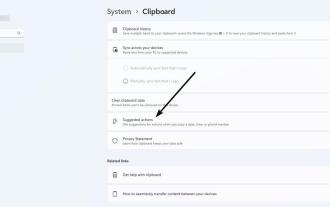 Windows 11에서 권장되는 조치를 자세히 살펴보고 이를 비활성화하는 방법을 알려드립니다.
Apr 14, 2023 pm 03:10 PM
Windows 11에서 권장되는 조치를 자세히 살펴보고 이를 비활성화하는 방법을 알려드립니다.
Apr 14, 2023 pm 03:10 PM
Microsoft는 Windows 11InsiderPreviewBuild25115를 DevChannel에 출시했습니다. 제안된 작업이라는 새로운 기능이 도입되었습니다. Microsoft는 두 개의 스크린샷을 통해 이를 선보였습니다. 어떻게 작동하는지 자세히 살펴보겠습니다. 제안된 작업을 사용하여 Windows 11에서 앱을 열고 전화번호, 날짜 또는 시간이 포함된 텍스트를 강조표시하는 방법입니다. 선택한 텍스트를 클립보드에 복사하려면 Ctrl+C 또는 마우스 오른쪽 버튼 클릭 메뉴를 사용하세요. 제안된 작업 표시줄인 번개 모양 아이콘이 포함된 도구 설명이 팝업됩니다. Microsoft는 이를 "임베디드 경량 UI"라고 설명합니다. 이 막대에는 클립보드의 내용에 해당하는 옵션이 표시됩니다. 복사했다면
 Android와 Windows 플랫폼 간에 텍스트를 복사하여 붙여넣는 방법
Apr 25, 2023 pm 10:43 PM
Android와 Windows 플랫폼 간에 텍스트를 복사하여 붙여넣는 방법
Apr 25, 2023 pm 10:43 PM
Android와 Windows 11 간 텍스트 복사 및 붙여넣기 참고: 이 문서에서는 Windows 11을 사용하지만 프로세스는 Windows 10에서도 거의 동일합니다. 먼저, 아직 클립보드 기록 기능을 활성화하지 않았다면 활성화해야 합니다. 다음 단계를 사용하여 활성화할 수 있습니다. 시작을 클릭하거나 Windows 키를 눌러 시작 메뉴를 실행하고 설정을 클릭합니다. 설정이 열리면 왼쪽의 시스템을 클릭합니다. 오른쪽 목록까지 아래로 스크롤하고 메뉴에서 클립보드 옵션을 선택합니다. 클립보드 기록 옵션을 켜기로 전환합니다. 동일한 섹션에서 장치 간 동기화를 활성화하고 복사한 텍스트를 자동으로 동기화를 선택합니다. 안드로이드에 마이크로소프트 설치



